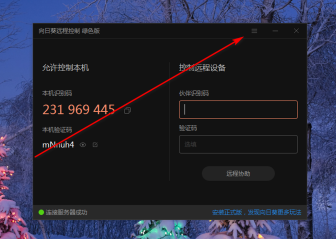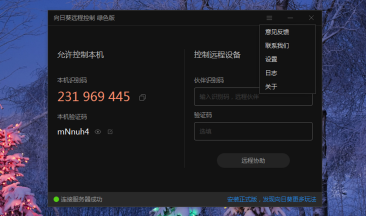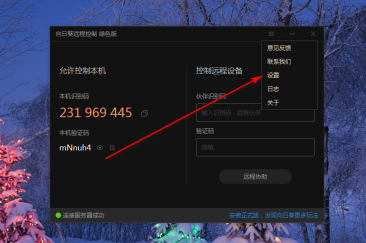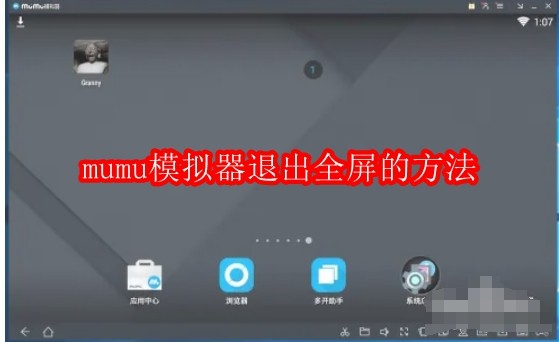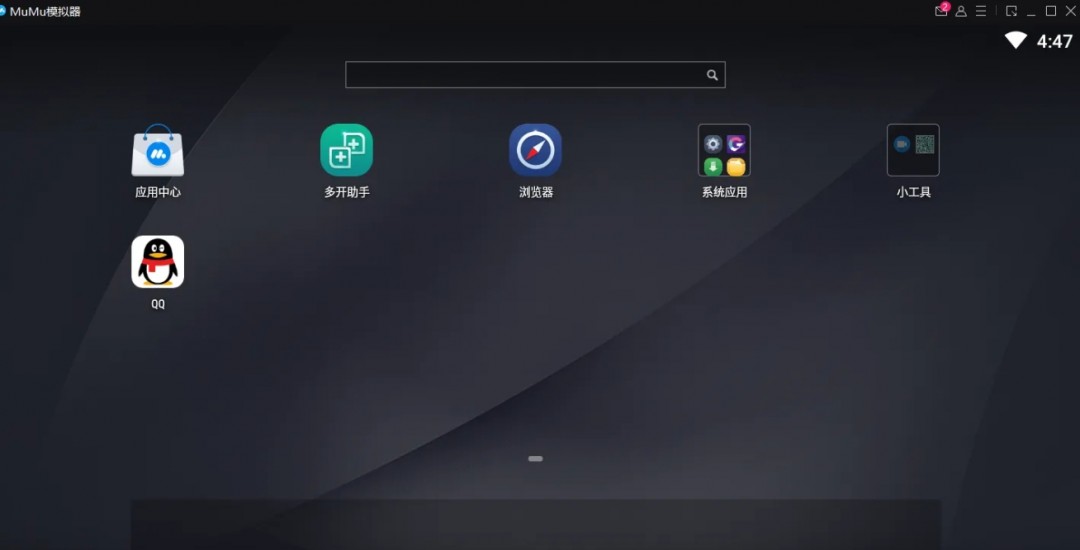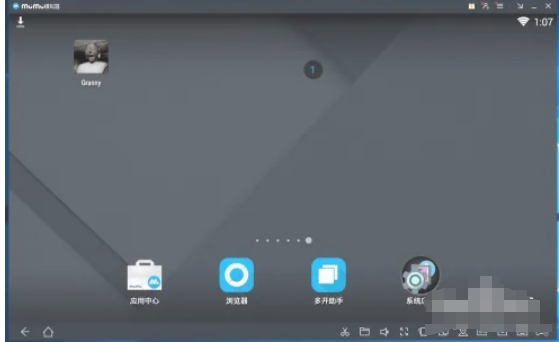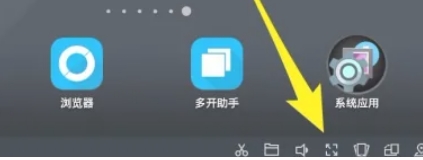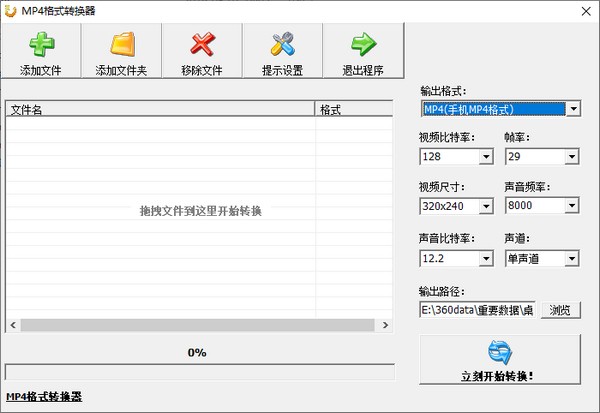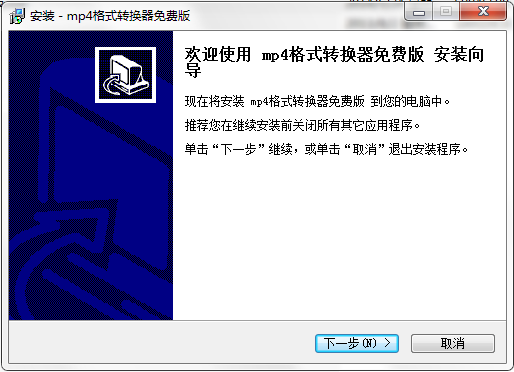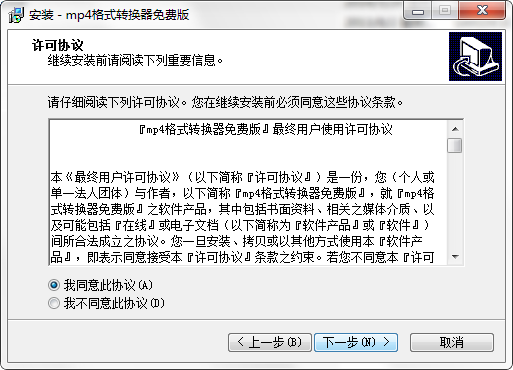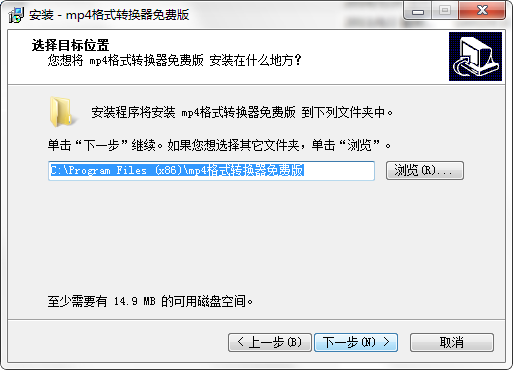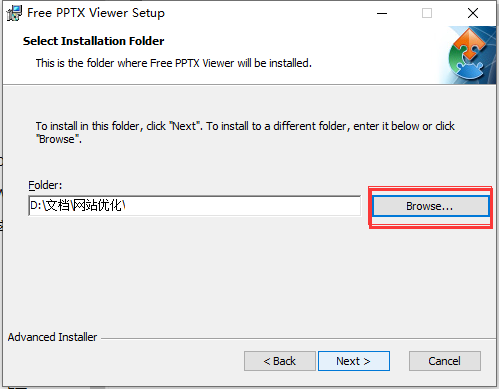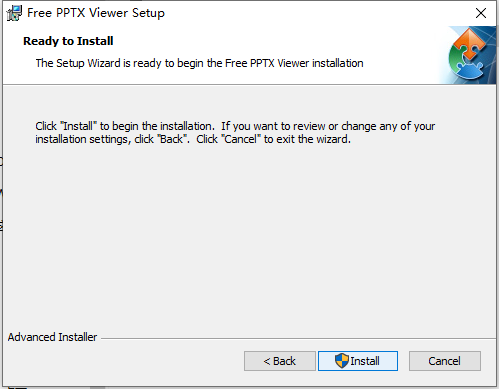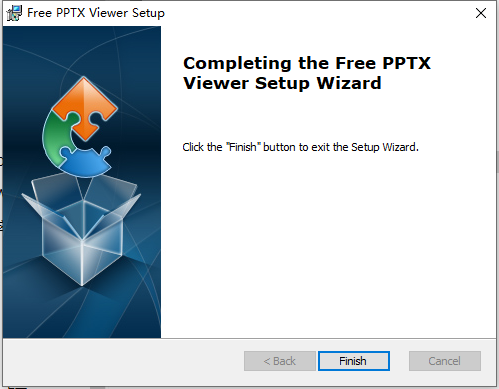百度网盘电脑端创建群组步骤

第一步,运行电脑上的百度网盘软件并登录网盘账号;
第二步,进入百度网盘主页后点击最左侧的【好友】选项;
第三步,页面会切换到【会话】界面,再选择【群组】选项转移至群组窗口中;
第四步,点击页面内的【创建群组】选项,再点击好友名称右侧的圆圈勾选想要拉进群组的好友;
第五步,最后点击右下角的【确定】,群组即可创建成功。
百度网盘电脑端创建群组注意事项

1、群组在创建成功后,群聊名称是显示的所有好友的昵称,点击群名右侧的编辑选项可以对群名进行更改,不过群名更改界面会切换至浏览器中操作;
2、PC版即百度网盘电脑端暂不支持管理群组,需要用户在手机中下载百度网盘APP对群组进行管理。